Utilisation de l'application
Lorsque Flow est utilisé avec l'application Insta360, d'autres fonctions peuvent être utilisées, telles que le suivi Deep Track, Panorama, Timelapse, etc.
Connectez-vous à l'application Insta360
- Activez Flow.
- Activez le Bluetooth et le Wi-Fi du téléphone et choisissez de vous connecter à l'appareil qui commence par le nom Flow.
Remarque : Après la réinitialisation Bluetooth de Flow, "-X" sera ajouté au suffixe du nom de l'appareil, par exemple "Flow XXXXX -9".
- Si vous vous connectez à l'application Insta360 pour la première fois, vous devez autoriser certaines informations. Ce processus nécessite une connexion Internet. Après autorisation, l'appareil peut être activé, puis vous pouvez entrer dans l'interface de prise de vue de l'application.
Interface de l'application
Dans l'interface de prise de vue de l'application, les fonctions suivantes peuvent être vues. Certaines des fonctions ne sont disponibles que dans certains modes de prise de vue.
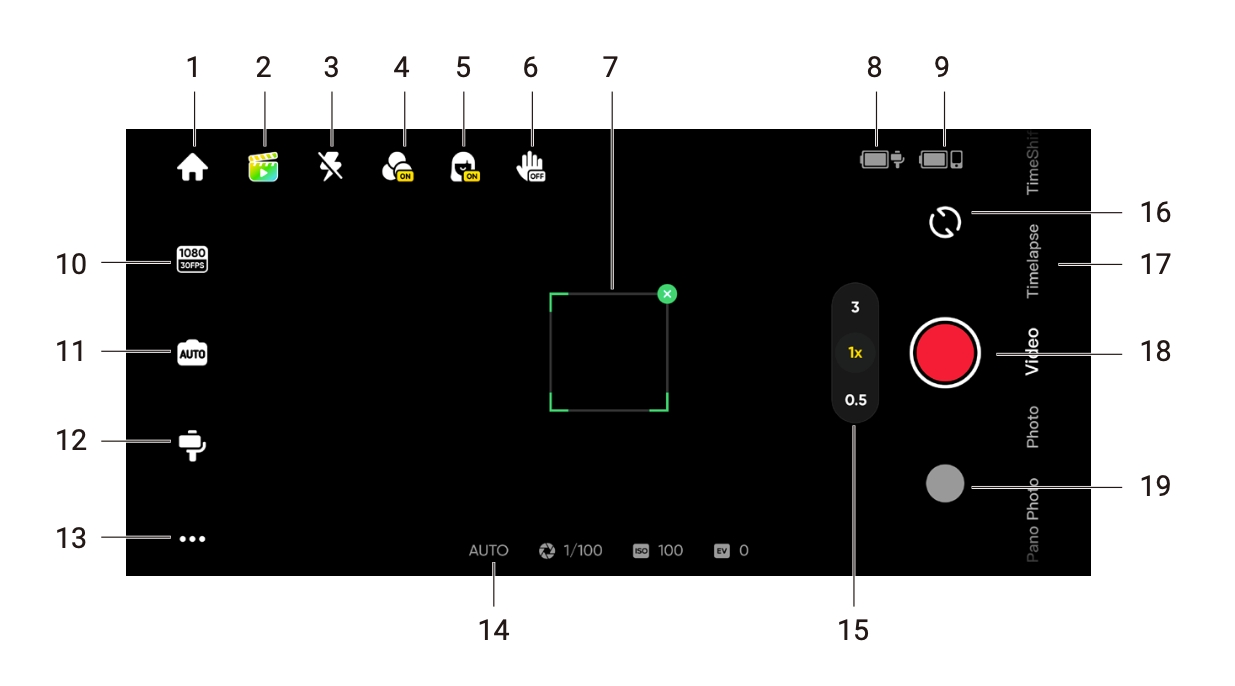
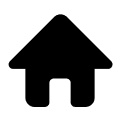 Accueil: Retour à la page d'accueil.
Accueil: Retour à la page d'accueil. Shot Genie: Fournit des tutoriels de prise de vue et des idées en fonction de la scène ou de l'environnement. Il existe trois façons d'accéder aux astuces de Shot Genie:
Shot Genie: Fournit des tutoriels de prise de vue et des idées en fonction de la scène ou de l'environnement. Il existe trois façons d'accéder aux astuces de Shot Genie:
• Appuyez sur "Shot Genie Library" pour parcourir toutes les options.
• Reconnaissance de scène. Une fois activée, la scène actuelle sera analysée et associée à un scénario de prise de vue. Activez ou désactivez dans les paramètres généraux.
• Commande vocale. Activé par défaut et l'icône est  . Une fois activée, elle reconnaîtra votre voix et proposera des prises de vue adaptées en fonction des mots-clés que vous aurez indiqués. Activez ou désactivez dans les paramètres généraux.
. Une fois activée, elle reconnaîtra votre voix et proposera des prises de vue adaptées en fonction des mots-clés que vous aurez indiqués. Activez ou désactivez dans les paramètres généraux.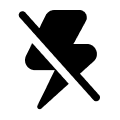 Flash: Régler le flash.
Flash: Régler le flash. Filtre: Sélectionnez un filtre photo ou vidéo.
Filtre: Sélectionnez un filtre photo ou vidéo.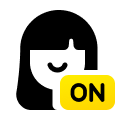 Beauté: Activez ou désactivez la fonction beauté.
Beauté: Activez ou désactivez la fonction beauté.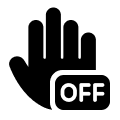 Contrôle gestuel: Affichez les paramètres de contrôle gestuel et sélectionnez parmi photo
Contrôle gestuel: Affichez les paramètres de contrôle gestuel et sélectionnez parmi photo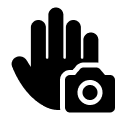 , vidéo
, vidéo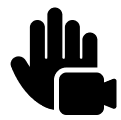 , photo avec suivi
, photo avec suivi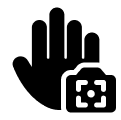 , ou vidéo avec suivi
, ou vidéo avec suivi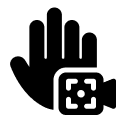 . Lorsque le contrôle gestuel est activé, se mettre en face de la caméra avec tout son visage visible et lever sa paume de main (s'assurer que la paume ne couvre pas le visage). Maintenir brièvement cette position pour déclencher la fonction. Lever à nouveau la paume pour arrêter de filmer en cas de vidéo avec suivi.
. Lorsque le contrôle gestuel est activé, se mettre en face de la caméra avec tout son visage visible et lever sa paume de main (s'assurer que la paume ne couvre pas le visage). Maintenir brièvement cette position pour déclencher la fonction. Lever à nouveau la paume pour arrêter de filmer en cas de vidéo avec suivi.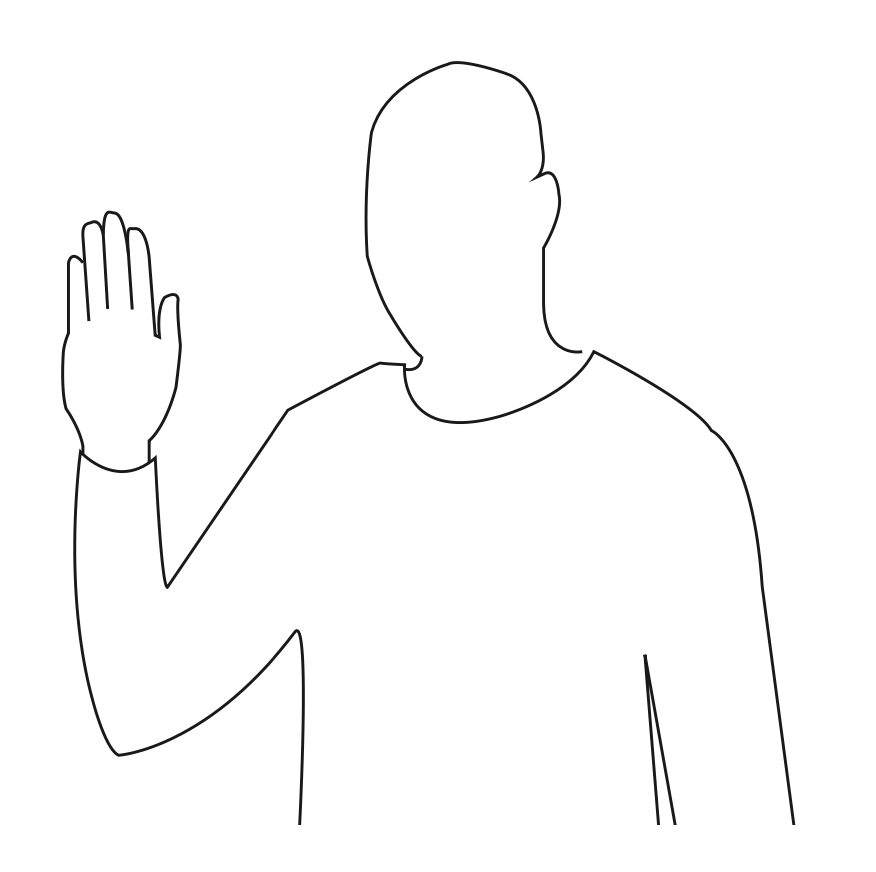 Remarque : La commande gestuelle peut être utilisée jusqu'à 2 mètres de Flow. Cette fonction augmente la consommation d'énergie du téléphone et peut le faire chauffer.
Remarque : La commande gestuelle peut être utilisée jusqu'à 2 mètres de Flow. Cette fonction augmente la consommation d'énergie du téléphone et peut le faire chauffer.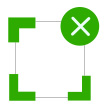 Boîte de suivi: Flow peut suivre automatiquement les cibles sélectionnées afin qu'elles restent dans le cadre de la zone de suivi. La position par défaut est le centre de l'écran, mais elle peut être ajustée manuellement.
Boîte de suivi: Flow peut suivre automatiquement les cibles sélectionnées afin qu'elles restent dans le cadre de la zone de suivi. La position par défaut est le centre de l'écran, mais elle peut être ajustée manuellement.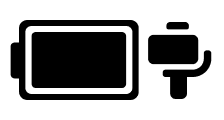 Niveau de batterie de Flow: Affiche le niveau actuel de la batterie de Flow.
Niveau de batterie de Flow: Affiche le niveau actuel de la batterie de Flow.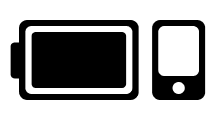 Niveau de batterie du téléphone: Affiche le niveau actuel de la batterie du téléphone.
Niveau de batterie du téléphone: Affiche le niveau actuel de la batterie du téléphone.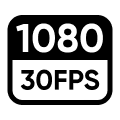 Résolution et taux de rafraîchissement: Définissez la résolution et la fréquence d'images vidéo.
Résolution et taux de rafraîchissement: Définissez la résolution et la fréquence d'images vidéo.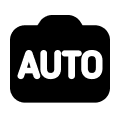 Paramètres de l'appareil photo du téléphone: Réglez les paramètres tels que la vitesse d'obturation, ISO, EV et Balance des Blancs.
Paramètres de l'appareil photo du téléphone: Réglez les paramètres tels que la vitesse d'obturation, ISO, EV et Balance des Blancs.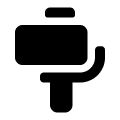 Paramètres de Flow: Appuyez pour afficher le mode gimbal et les paramètres associés.
Paramètres de Flow: Appuyez pour afficher le mode gimbal et les paramètres associés.
Mode Flow: Choix entre Auto, F, PF et FPV.
Méthode de changement de mode: Choisissez entre deux options pour changer les modes Flow et les modes de prise de vue.
Vitesse de suivi: Contrôle la vitesse à laquelle le gimbal réagit aux mouvements. Réglez sur rapide, moyen ou lent.
Vitesse du joystick: Réglez sur rapide, moyen ou lent.
Vitesse de zoom: Réglez sur rapide, moyen ou lent.
Suivi automatique de la caméra avant: Lorsqu'il est activé, Flow suit les sujets à l'aide de la caméra avant au lieu de la caméra arrière.
Suivi permanent: Lorsqu'il est activé, Flow continue de suivre le sujet (personnes uniquement) jusqu'à ce qu'il réapparaisse dans l'image.
Inverser le joystick horizontalement: Activez cette option pour inverser la direction du mouvement de l'axe panoramique lors de l'utilisation du joystick.
Inverser le joystick verticalement: Activez cette option pour inverser la direction du mouvement de l'axe d'inclinaison lors de l'utilisation du joystick.
Son et vibration de Flow: Activez ou désactivez le son et la vibration de Flow (la tonalité de réinitialisation Bluetooth ne peut pas être désactivée).
Calibrage automatique: Si l'alignement du téléphone semble désactivé et que vous avez correctement connecté votre téléphone comme décrit précédemment, essayez le calibrage automatique pour corriger la position. Suivez les invites à l'écran pour terminer le processus. Ne pas toucher Flow pendant la calibration.
Ajuster l'axe horizontal: Une autre option pour corriger un alignement incorrect. Dépliez
le trépied et placez Flow sur une surface plane. Connectez votre téléphone, puis lancez le processus de réglage. L'axe · peut être réglé par unités de 0,1° et l'angle maximum réglable est de 10°.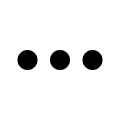 Paramètres généraux: Ajustez les paramètres tels que la grille, l'histogramme, la reconnaissance de scène et le contrôle vocal. Affichez des didacticiels et le guide d'utilisation des boutons de flux. Accédez aux informations sur les produits, et plus encore.
Paramètres généraux: Ajustez les paramètres tels que la grille, l'histogramme, la reconnaissance de scène et le contrôle vocal. Affichez des didacticiels et le guide d'utilisation des boutons de flux. Accédez aux informations sur les produits, et plus encore.- AUTO
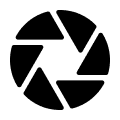
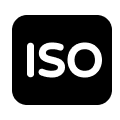
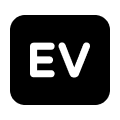 Paramètres de prise de vue: Affiche les réglages actuels pour le mode d'exposition, la vitesse d'obturation, l'ISO et l'EV.
Paramètres de prise de vue: Affiche les réglages actuels pour le mode d'exposition, la vitesse d'obturation, l'ISO et l'EV.
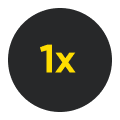 Zoom: Affiche le zoom actuel. Appuyez longuement sur l'icône pour afficher la molette de zoom. Le zoom peut également être ajusté en plaçant deux doigts sur l'écran et en les écartant ou en les rapprochant.
Zoom: Affiche le zoom actuel. Appuyez longuement sur l'icône pour afficher la molette de zoom. Le zoom peut également être ajusté en plaçant deux doigts sur l'écran et en les écartant ou en les rapprochant.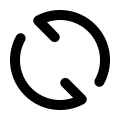 Commutation des caméras avant et arrière: Basculez entre les caméras avant et arrière. Après être passé à la caméra avant, Flow suit automatiquement le sujet visible depuis cette caméra. Cette option peut être désactivée dans les paramètres de Flow.
Commutation des caméras avant et arrière: Basculez entre les caméras avant et arrière. Après être passé à la caméra avant, Flow suit automatiquement le sujet visible depuis cette caméra. Cette option peut être désactivée dans les paramètres de Flow.- Modes de prise de vue: Faites défiler pour sélectionner un mode de prise de vue.
Photo panoramique: Appuyez pour prendre une photo panoramique 3x3, 180°, 240° ou 360°. Flow prend automatiquement plusieurs photos et les assemble en une seule photo panoramique.
Photo: Prend en charge la prise de vue régulière et avec un compte à rebours. Restez appuyé sur le bouton de l'obturateur pour démarrer la prise de vue en Mode Rafale.
Vidéo: Réaliser une vidéo normale
Ralenti: Réalise une vidéo au ralenti à 120 images par seconde ou 240 images par seconde.
Mode écran large: Le téléphone s'ajuste automatiquement à une position horizontale et commence à enregistrer dans un rapport d'écran large de 2,35:1. Les filtres sont activés par défaut.
Timelapse: Enregistrez une vidéo en accéléré. Choisissez parmi les modes Angle fixe, Gauche à droite, Droite à gauche et Piste personnalisée. Appuyez sur l'icône 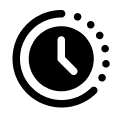 pour définir la durée et
la durée de l'intervalle.
pour définir la durée et
la durée de l'intervalle.
TimeShift: Enregistrez une vidéo hyperlapse (accélérée) pendant vos déplacements.
Mode Live : Utilisez les capacités de suivi de Flow dans des applications tierces avec des flux vidéo, telles que les applications de messagerie instantanée, les applications de caméra, les applications de vidéoconférence et les applications de diffusion en direct.Veuillez suivre les instructions à l'écran pour une utilisation correcte.Dans ce mode, seules les personnes peuvent être suivies.
Mode Panier: Réglez Flow vers le bas pour enregistrer un match de basket-ball sur demi- terrain et l'IA reconnaît vos meilleurs paniers et enregistre les points forts sous forme de clip individuel pour un montage facile.
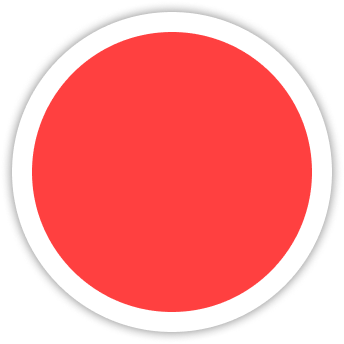 Bouton de l'obturateur: Pour une photo ou démarrer/arrêter le tournage d'une vidéo.
Bouton de l'obturateur: Pour une photo ou démarrer/arrêter le tournage d'une vidéo.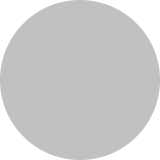 Album: Affiche les photos et vidéos précédentes dans l'album.
Album: Affiche les photos et vidéos précédentes dans l'album.
* Remarques:
Veuillez cliquer ici pour nous contacter pour une assistance supplémentaire.
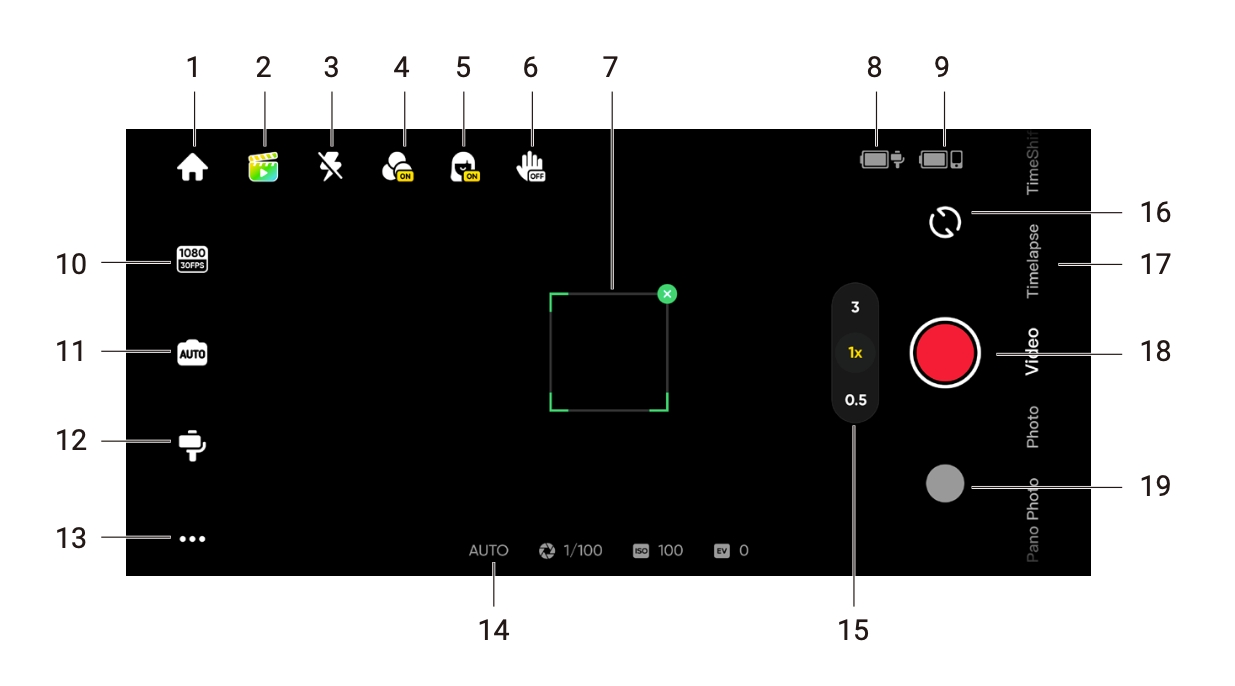
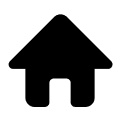 Accueil: Retour à la page d'accueil.
Accueil: Retour à la page d'accueil. Shot Genie: Fournit des tutoriels de prise de vue et des idées en fonction de la scène ou de l'environnement. Il existe trois façons d'accéder aux astuces de Shot Genie:
Shot Genie: Fournit des tutoriels de prise de vue et des idées en fonction de la scène ou de l'environnement. Il existe trois façons d'accéder aux astuces de Shot Genie: . Une fois activée, elle reconnaîtra votre voix et proposera des prises de vue adaptées en fonction des mots-clés que vous aurez indiqués. Activez ou désactivez dans les paramètres généraux.
. Une fois activée, elle reconnaîtra votre voix et proposera des prises de vue adaptées en fonction des mots-clés que vous aurez indiqués. Activez ou désactivez dans les paramètres généraux.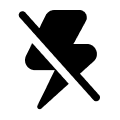 Flash: Régler le flash.
Flash: Régler le flash. Filtre: Sélectionnez un filtre photo ou vidéo.
Filtre: Sélectionnez un filtre photo ou vidéo.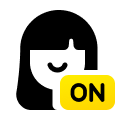 Beauté: Activez ou désactivez la fonction beauté.
Beauté: Activez ou désactivez la fonction beauté.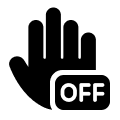 Contrôle gestuel: Affichez les paramètres de contrôle gestuel et sélectionnez parmi photo
Contrôle gestuel: Affichez les paramètres de contrôle gestuel et sélectionnez parmi photo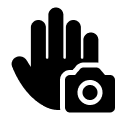 , vidéo
, vidéo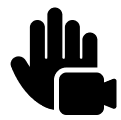 , photo avec suivi
, photo avec suivi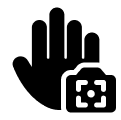 , ou vidéo avec suivi
, ou vidéo avec suivi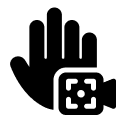 . Lorsque le contrôle gestuel est activé, se mettre en face de la caméra avec tout son visage visible et lever sa paume de main (s'assurer que la paume ne couvre pas le visage). Maintenir brièvement cette position pour déclencher la fonction. Lever à nouveau la paume pour arrêter de filmer en cas de vidéo avec suivi.
. Lorsque le contrôle gestuel est activé, se mettre en face de la caméra avec tout son visage visible et lever sa paume de main (s'assurer que la paume ne couvre pas le visage). Maintenir brièvement cette position pour déclencher la fonction. Lever à nouveau la paume pour arrêter de filmer en cas de vidéo avec suivi.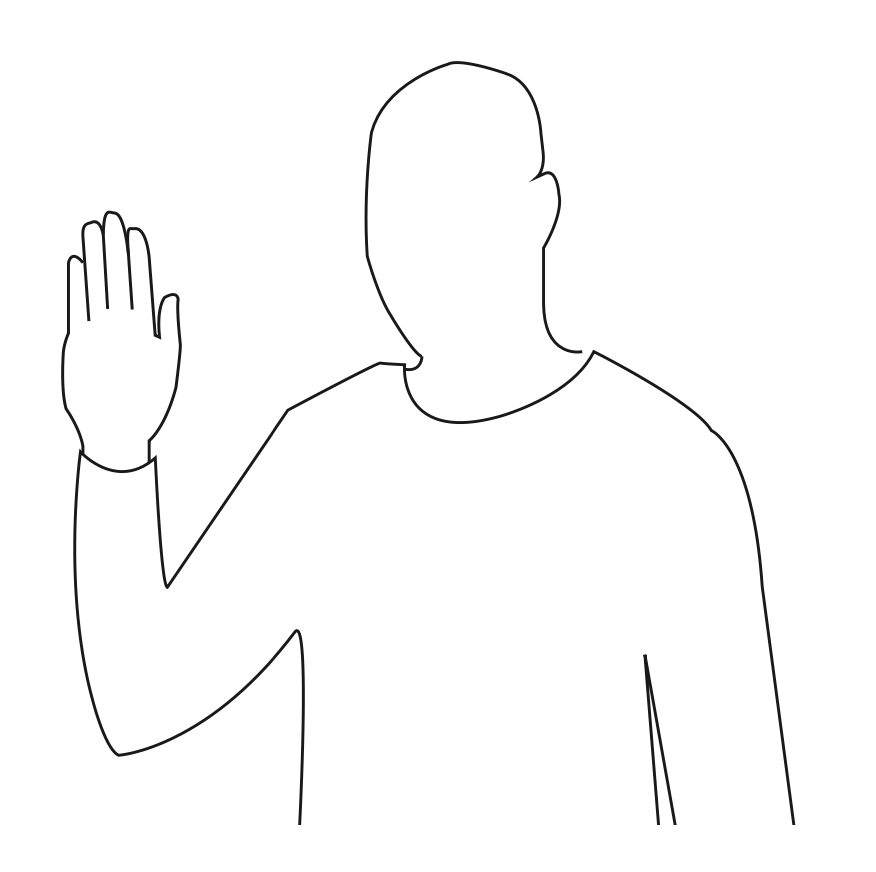
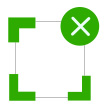 Boîte de suivi: Flow peut suivre automatiquement les cibles sélectionnées afin qu'elles restent dans le cadre de la zone de suivi. La position par défaut est le centre de l'écran, mais elle peut être ajustée manuellement.
Boîte de suivi: Flow peut suivre automatiquement les cibles sélectionnées afin qu'elles restent dans le cadre de la zone de suivi. La position par défaut est le centre de l'écran, mais elle peut être ajustée manuellement.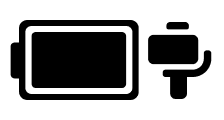 Niveau de batterie de Flow: Affiche le niveau actuel de la batterie de Flow.
Niveau de batterie de Flow: Affiche le niveau actuel de la batterie de Flow.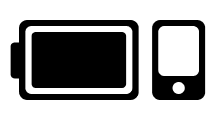 Niveau de batterie du téléphone: Affiche le niveau actuel de la batterie du téléphone.
Niveau de batterie du téléphone: Affiche le niveau actuel de la batterie du téléphone.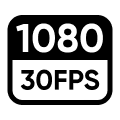 Résolution et taux de rafraîchissement: Définissez la résolution et la fréquence d'images vidéo.
Résolution et taux de rafraîchissement: Définissez la résolution et la fréquence d'images vidéo.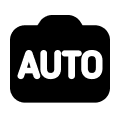 Paramètres de l'appareil photo du téléphone: Réglez les paramètres tels que la vitesse d'obturation, ISO, EV et Balance des Blancs.
Paramètres de l'appareil photo du téléphone: Réglez les paramètres tels que la vitesse d'obturation, ISO, EV et Balance des Blancs.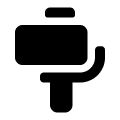 Paramètres de Flow: Appuyez pour afficher le mode gimbal et les paramètres associés.
Paramètres de Flow: Appuyez pour afficher le mode gimbal et les paramètres associés.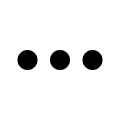 Paramètres généraux: Ajustez les paramètres tels que la grille, l'histogramme, la reconnaissance de scène et le contrôle vocal. Affichez des didacticiels et le guide d'utilisation des boutons de flux. Accédez aux informations sur les produits, et plus encore.
Paramètres généraux: Ajustez les paramètres tels que la grille, l'histogramme, la reconnaissance de scène et le contrôle vocal. Affichez des didacticiels et le guide d'utilisation des boutons de flux. Accédez aux informations sur les produits, et plus encore.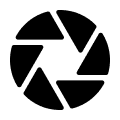
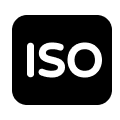
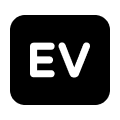 Paramètres de prise de vue: Affiche les réglages actuels pour le mode d'exposition, la vitesse d'obturation, l'ISO et l'EV.
Paramètres de prise de vue: Affiche les réglages actuels pour le mode d'exposition, la vitesse d'obturation, l'ISO et l'EV.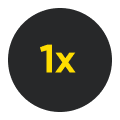 Zoom: Affiche le zoom actuel. Appuyez longuement sur l'icône pour afficher la molette de zoom. Le zoom peut également être ajusté en plaçant deux doigts sur l'écran et en les écartant ou en les rapprochant.
Zoom: Affiche le zoom actuel. Appuyez longuement sur l'icône pour afficher la molette de zoom. Le zoom peut également être ajusté en plaçant deux doigts sur l'écran et en les écartant ou en les rapprochant.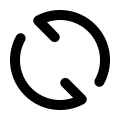 Commutation des caméras avant et arrière: Basculez entre les caméras avant et arrière. Après être passé à la caméra avant, Flow suit automatiquement le sujet visible depuis cette caméra. Cette option peut être désactivée dans les paramètres de Flow.
Commutation des caméras avant et arrière: Basculez entre les caméras avant et arrière. Après être passé à la caméra avant, Flow suit automatiquement le sujet visible depuis cette caméra. Cette option peut être désactivée dans les paramètres de Flow.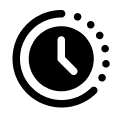 pour définir la durée et
la durée de l'intervalle.
pour définir la durée et
la durée de l'intervalle.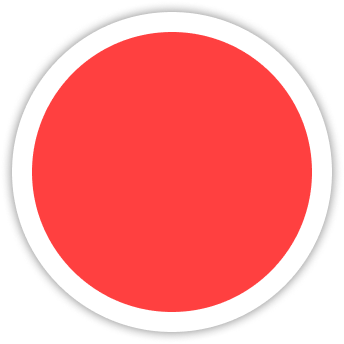 Bouton de l'obturateur: Pour une photo ou démarrer/arrêter le tournage d'une vidéo.
Bouton de l'obturateur: Pour une photo ou démarrer/arrêter le tournage d'une vidéo.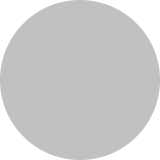 Album: Affiche les photos et vidéos précédentes dans l'album.
Album: Affiche les photos et vidéos précédentes dans l'album.